タイム スライダのブックマーク(Time Slider Bookmarks)を使用すると、タイム スライダ(Time Slider)上の領域にフラグを設定したり、ハイライトしたりできます。
ブックマークを作成するには
- タイム スライダ(Time Slider)でブックマークを設定するフレームを選択します。([Shift]キーを押しながらタイム スライダ上でドラッグして、フレームを選択します。)
注: 単一フレームまたはフレームの範囲にブックマークすることができます。
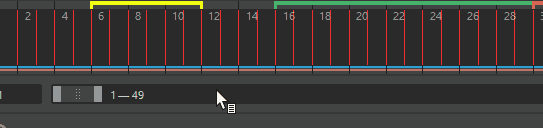
- レンジ スライダ(Range Slider)のブックマーク(Bookmark)アイコン
 をクリックします。
ブックマークの作成(Create Bookmark)ウィンドウが開きます。フレームが既に選択されているため、ダイアログ ボックスの開始フレームと終了フレームは既に入力されています。([Alt:([Option]) + [T] :ブックマークの作成(Create bookmark))フレームが選択されていない場合は、現在のフレームとその後のフレームを使用して、現在のタイムに単一フレームのブックマークを作成します。
をクリックします。
ブックマークの作成(Create Bookmark)ウィンドウが開きます。フレームが既に選択されているため、ダイアログ ボックスの開始フレームと終了フレームは既に入力されています。([Alt:([Option]) + [T] :ブックマークの作成(Create bookmark))フレームが選択されていない場合は、現在のフレームとその後のフレームを使用して、現在のタイムに単一フレームのブックマークを作成します。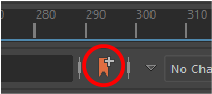
ブックマーク(Bookmark)アイコンはタイム スライダの下にあります
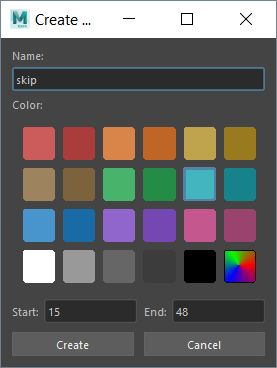
- (オプション)ブックマークに名前を付けます。
- ブックマークのカラーを選択します。カラーを選択しない場合は、既定のカラーが割り当てられます。
- 作成(Create)をクリックします。選択したフレームの上にブックマークが表示されます。
-
[Alt] ([Option]) +[Shift]+[T]:ブックマークのクイック作成(Quick Create Bookmark): 名前のないブックマークを作成し、ランダム カラーを割り当てます
-
ブックマークを右クリックすると、そのブックマークに関連する設定にのみアクセスできるようになります。
ブックマークにカーソルを合わせると、ブックマークの名前と期間が表示されます。プリファレンス > ヘルプ > ポップアップ ヘルプ(Preferences >Help > Popup Help)でツールクリップを表示(Display Toolclips)がオンになっていることを確認します。
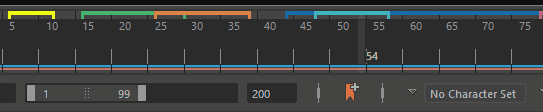
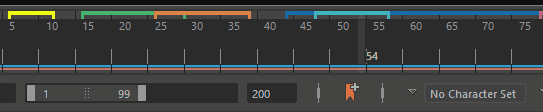
ヒント:
ブックマークを更新する
新しい情報を使用して既存のブックマークを更新することもできます。
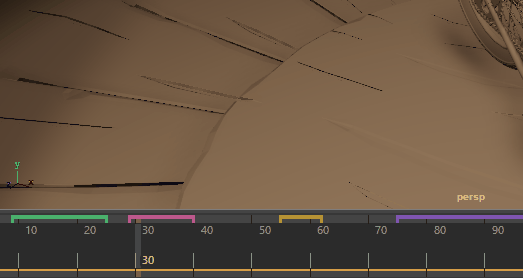
選択したフレームを使用してブックマークを更新するには
- [Shift]キーを押しながらドラッグして、タイム スライダ上のフレームを選択します。
- 更新するブックマークを右クリックします。タイム スライダのブックマーク(Bookmark)メニューが表示されます。
- 選択項目を使用してブックマークを更新(Update Bookmark with selection)を選択します。
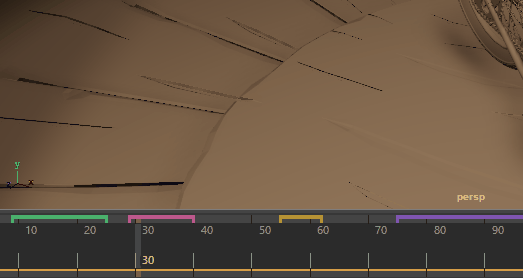
ブックマークを編集する
ブックマークを作成したら、右クリックして編集(Edit)を選択し、ブックマークの作成(Create Bookmark)ウィンドウを開いて、ブックマークを変更できるようにします。
タイム スライダ(Time Slider)を右クリックして、アニメーション コントロール(Animation Controls)メニューからブックマーク マネージャ(Bookmark Manager)を選択することもできます。ブックマーク マネージャ(Bookmark Manager)で、シーン内のすべてのブックマークを編集できます。ブックマークの編集の詳細については、「ブックマーク マネージャ(Bookmark Manager)」を参照してください。
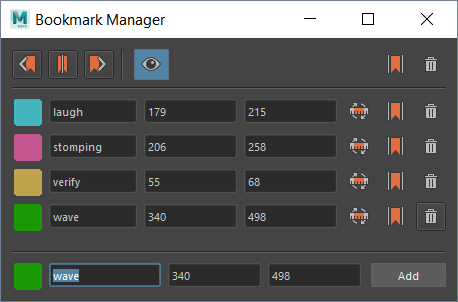
ブックマーク マネージャ